PSA: Óvakodj a Windows 10 aktiválási technikai támogatástól
A Windows 10 növekedése folyamatban van, a zászlóshajóAz operációs rendszer jelenleg több mint 300 millió PC-n és eszközön fut világszerte, a tavalyi bevezetése óta. A gyorsuló növekedés új lehetőségeket kínál, mind a jó, mind a rossz szempontból. A legfrissebb példa egy termék-aktiválási csalás, amelyet egyes felhasználók már látnak a telepítésükön. A Windows 10 Activation Pro átverése meglehetősen meggyőző. Mivel a Microsoft agresszív erőfeszítéseket tett mindenki számára a Windows 10-re való frissítésre, ez könnyen becsaphatja a nem ügyes felhasználókat.
Ebben a cikkben bemutatjuk, hogyan lehet azonosítani, eltávolítani és meghatározni a termék aktiválási állapotát a Windows 10 rendszerben.
Csalások, amelyek úgy tesznek, mintha a Windows 10 termék aktiválása lenne
Nemrégiben a Twitter egyik követője tweetet küldöttmegkérdezem, erősítsem meg, hogy a számítógépükön a Windows 10 aktiválásáról nemrégiben kapott üzenet átverés volt-e. Az alábbi kép áttekintése után kiderült, hogy a férje helyes. Az ilyen csalások intelligensen vannak megtervezve és megtervezve, hogy valódinak tűnjenek. A felhasználók észreveszik, hogy a grafika ugyanazokat a színeket és témákat használja, mint a valódi Windows 10 frissítés márkaneve.

A Microsoft a fő célpont aa Windows operációs rendszer mindenütt jelenléte. A csalók meggyőzik a bajba jutott felhasználókat, hogy hozzáférést biztosítsanak számítógépükhöz olyan távoli elérési szoftverekkel, mint például a TeamViewer. Ezzel csak a problémát súlyosbítja. A műszaki támogatást nyújtó csalók a rendszerhez való hozzáférés, a fájlok törlése vagy a rosszindulatú kódok végrehajtása során kárt okozhatnak.
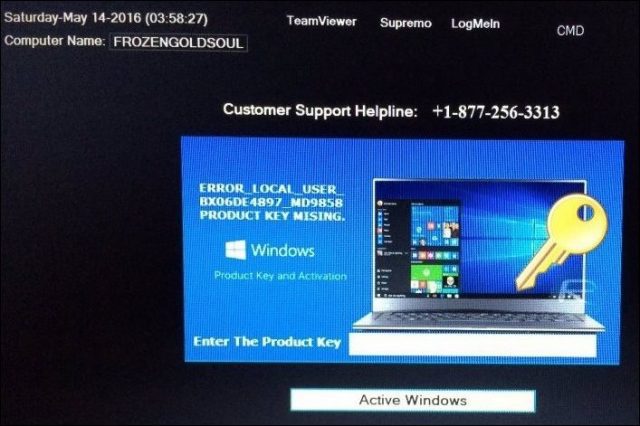
Ellenőrizze a Windows 10 aktiválását
Ha olyan üzenetet kap, amely értesíti Önt a Windows 10 aktiválásáról, először ellenőrizze az aktiválási állapotot a Windows rendszerben, ez egyszerű. Menj Beállítások> Frissítés és biztonság > Aktiválás. Itt láthatja, hogy a Windows aktív vagy nem érhető el a Windows aktiválási kiszolgálókhoz.
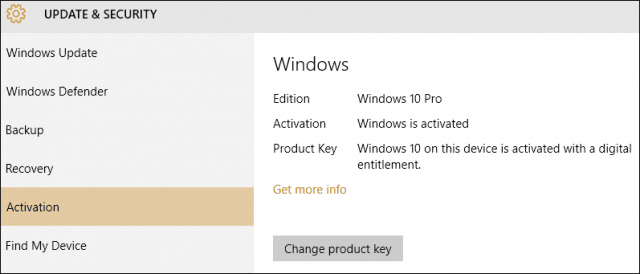
Egy másik módszer, ahogyan a Windows 10 értesíti ÖntAz aktiválási állapot a képernyőn megjelenő finom vízjel. A Microsoft kevésbé agresszív a termék aktiválása szempontjából, mint az előző verziókban. A Windows 10 nyugodtabb, és bár nem kap bizonyos személyre szabási lehetőségeket, ha nem aktiválja, az operációs rendszer továbbra is teljes mértékben működőképes.
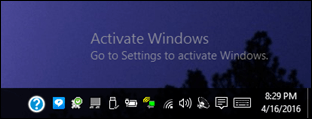
Attól az engedélyezési csatornától függően, ahonnana Windows 10 licenc származik, a Windows 10 tudatja velük, hogy lejár. A mennyiségi licenc ügyfelek felhasználói megkapják ezt az értesítést. Megjegyzés: a Windows arra utasítja a felhasználót, hogy menjen a Beállítások menüpontba a probléma megoldásához? Az ilyen hibákat rendszerint a Windows Server tartományon vagy a VPN segítségével történő hitelesítéssel javítják a vállalat hálózatán.
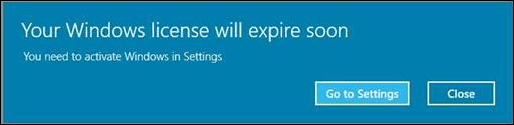
Az aktiválási problémákat gyakran meg lehet oldanicsatlakozás az internethez. A folyamat általában automatikusan a háttérben hajtódik végre anélkül, hogy a felhasználó tudná. Ha a Windows 10 nem aktiválódik az interneten keresztül, akkor kipróbálhatja más lehetőségeket, például a Csevegés támogatását. Nézze meg ezt a cikket a részletes utasításokért.
Ha a Windows 10 aktiválási csalással találkozik, nyomja meg a gombot Windows billentyű + Xkattintson a Programok és szolgáltatások elemre, majd keresse meg az összes meghívott programot Windows 10 Activation Pro vagy hasonló. Ha csak most látta a Windows 10 Activation Pro alkalmazást, próbáljon rendezni dátum és idő szerint, vagy keresse meg a keresőmezőbe. Válassza ki, majd kattintson a parancssoron a Módosítás / eltávolítás elemre, majd kövesse az utasításokat annak eltávolításához. Kipróbálhatja a rendszer-visszaállítást is, még mielőtt megkezdené a problémát. További információk az alábbiakban: Windows 10 Tipp: Engedélyezze és hozzon létre egy rendszer-visszaállítást.
Távolítsa el a gazember szoftvert
Lehetséges, hogy a Windows 10 Activation Pro vagy ahasonló átverés lehet a PC-re telepített szélhámos szoftver. Annak érdekében, hogy eltávolításra kerüljön, alaposan ellenőrizze a számítógépet az antimalware és antivirus segédprogramok segítségével. Még ezen utasítások betartása után néhány szélhámos szoftver nehéznek bizonyulhat.
A felhasználók letölthetnek egy ingyenes offline szkennelő eszköztpéldául az ESET eltávolító eszközt, írja le CD-lemezen, vagy hozzon létre egy indítható USB-meghajtót. Az ESET SysRescue Live egy Linux alapú élő rendszer, amellyel fertőzött és gazember fájlokat kereshet a rendszerén. Mivel a rendszeren kívül fut, amikor CD-ről vagy USB-meghajtóra indul, az ESET eltávolító eszköz hatékonyan megtalálja és eltávolítja a telepített rosszindulatú programokat. Sokszor használtam a veszélyeztetett rendszerek tisztítására.
Töltse le és hozza létre az ESET SysRescue Live lemezt
A Microsoft rendelkezik a Windows Defender ingyenes, offline szkennelési verziójával is. Az alkalmazás használatáról az alábbi linkeken olvashat bővebben:
- Távolítsa el a makacs vírusokat és egyéb rosszindulatú programokat a Windows Defender offline eszköz segítségével
- A Windows 10 Defender lehetővé teszi a rosszindulatú programok offline keresését
Lesz még sok ilyen csalás, mint eza jövő. A felhasználóknak ébernek kell lenniük az ilyen szoftverek azonosításában, és mérlegelési jogkörrel kell rendelkezniük a számítógép használatakor. Az eszköz megfertőzésének egyik leggyakoribb módja az alkalmazások, játékok és zene letöltése a torrent webhelyekről. Ezenkívül egyes letöltő webhelyek telepíthetnek és telepíthetnek egy szélhámos szoftvert a háttérben vagy egy alkalmazás részeként.
Védje magát és az adatokat
- Fiókja biztonságos védelme a szociális műszaki hackektől
- Miért van szükség mindenkinek a rosszindulatú programok védelmére
- Biztonsági másolat készítése az adatokról ... Kérjük, csak csináld










Szólj hozzá